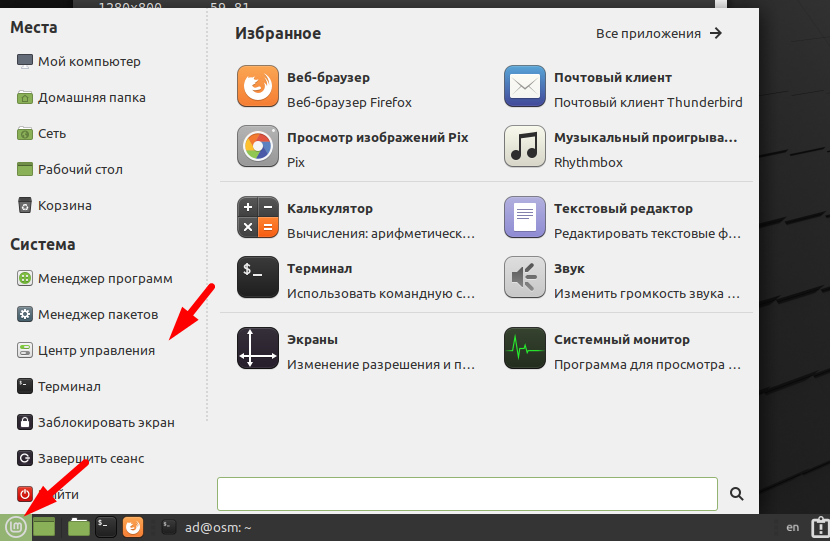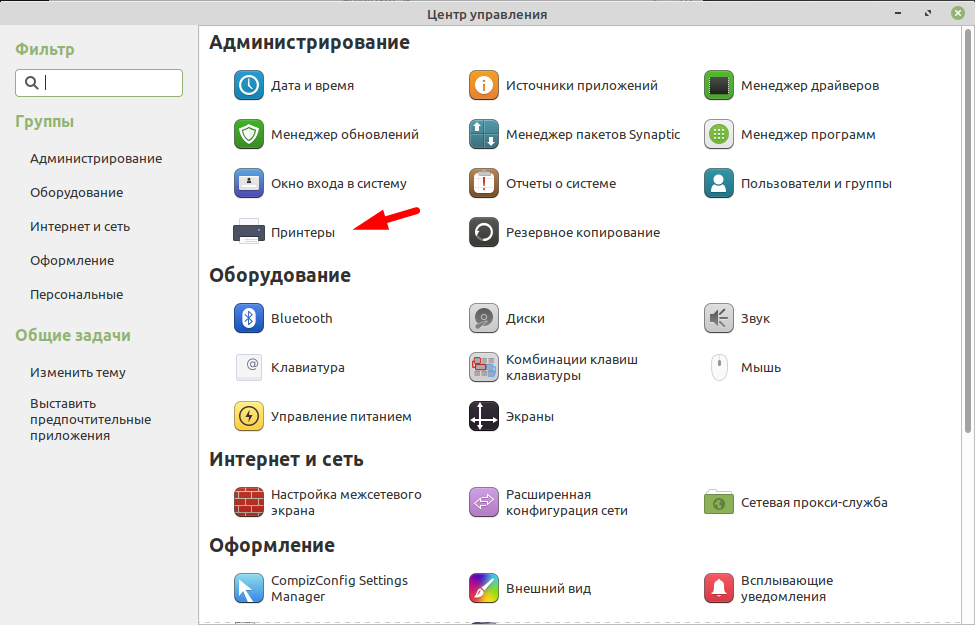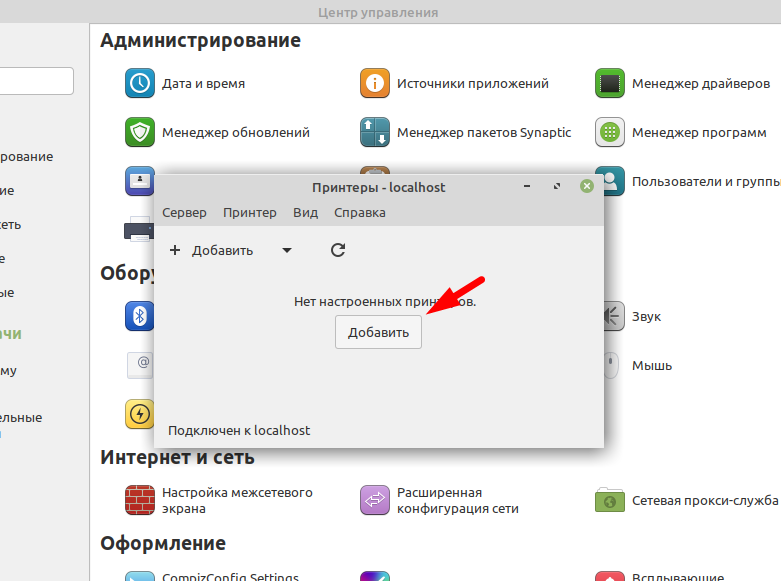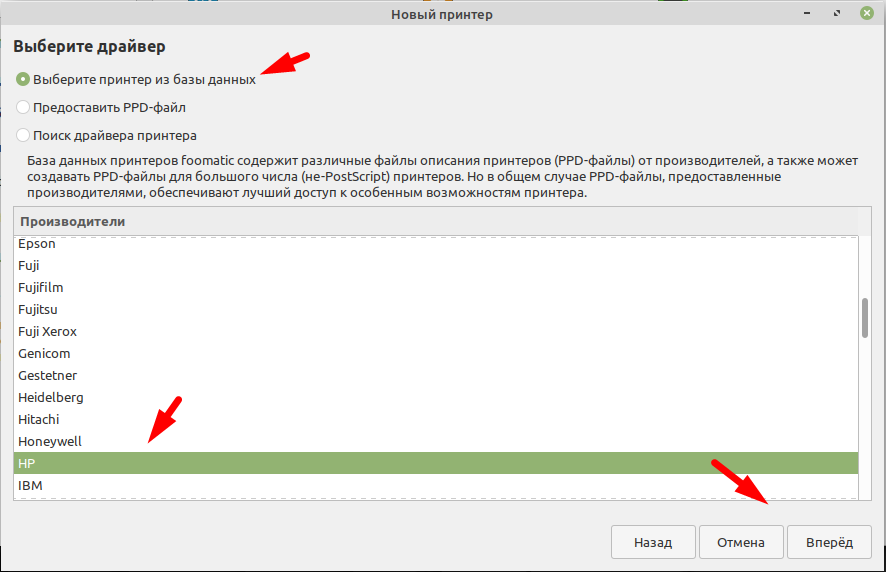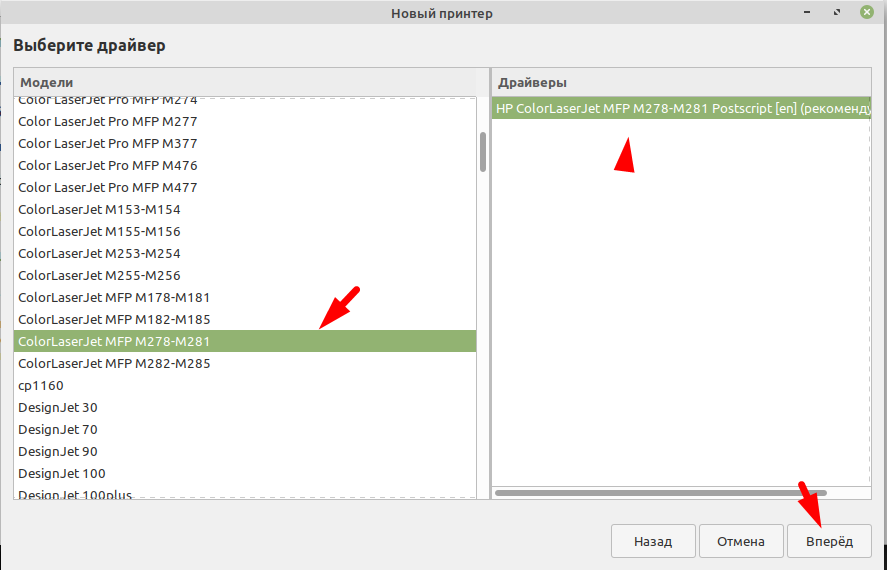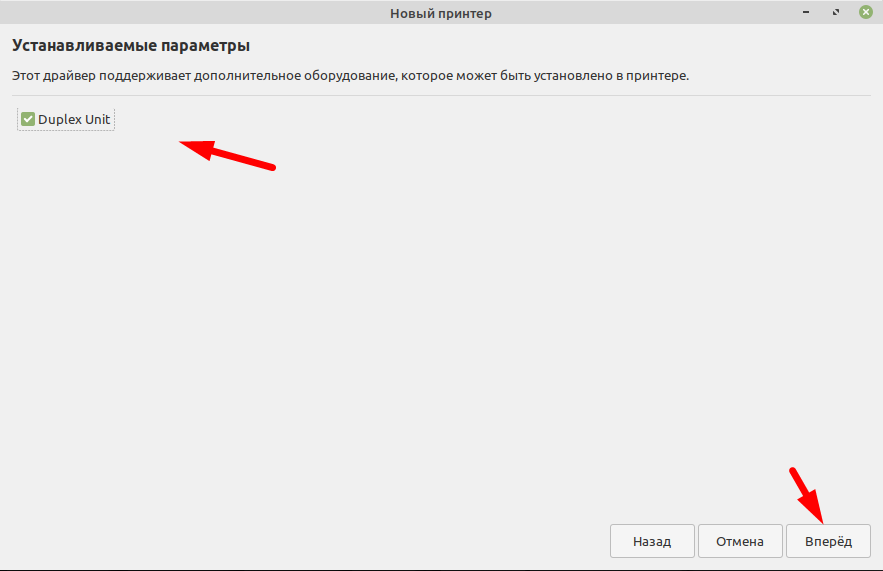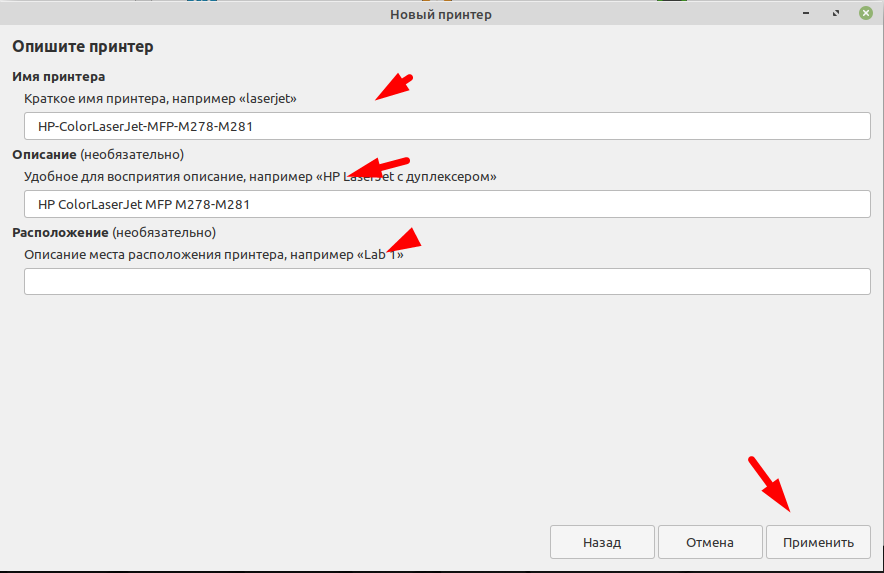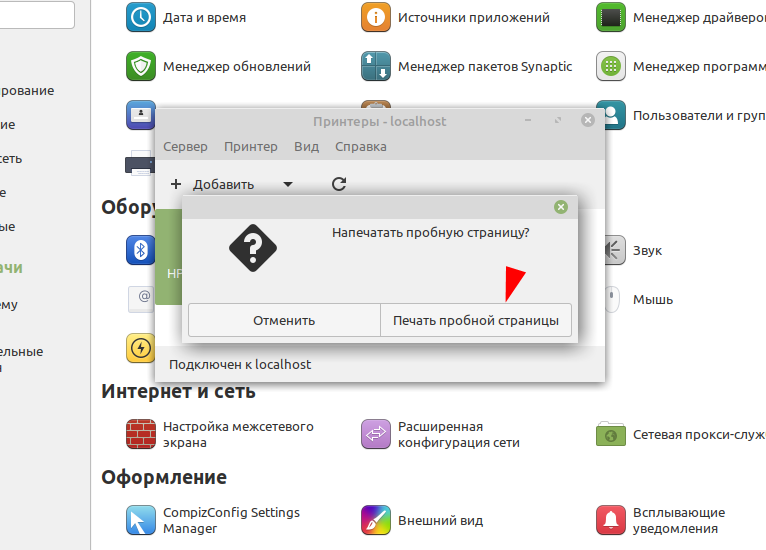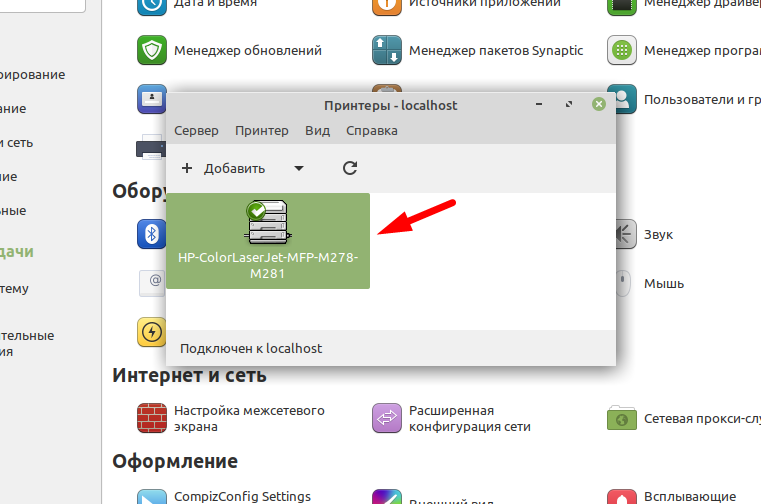- [РЕШЕНО] как расшарить принтрер в минт из Windows
- Как расшарить принтер в ubuntu?
- 7 ответов
- Шаг1. Открыть общий доступ к принтеру в Ubuntu Linux (через IPP)
- Шаг 2. Подключение share-принтера на Linux-клиенте.
- Шаг 3. Подключение share-принтера на Windows-клиенте.
- Сеть Linux Mint+Windows+Принтер
- Как в Linux Mint 20 установить принтер
- Добавляем сетевой принтер
- Записки дебианщика
- Сетевая печать из Linux на Windows принтер используя SAMBA
[РЕШЕНО] как расшарить принтрер в минт из Windows
| #1 — 30 января 2012 в 11:24 |
У меня есть компьютер под Windows в сети к которому через кабель usb подключен принтер HP 5200, принтер этот доступен другим пользователям по сети, и пользователи с машин Windows спокойненько печатают на нем, так же есть компьютер на котором установлен Mint, и все что мне надо это заставить минт увидеть этот принтер.
Сам я новичок, поэтому опишу, что я делаю, и если не сложно, скажите, где ошибка.
1) захожу Параметры системы -> Принтеры
2) Нажимаю кнопка «Добавить принтер», получаю сообщение «FirewallD не запущен. Для определения сетевого принтера необходимо включить в брандмауэре службы: mdns, ipp, ipp-client и samba-client.» сообщение через пару секунд пропадает и я вижу, что локальных принтеров не обнаружено(что не удивительно, так как ни один принтер к моему компьютеру напрямую не подключен), а в пункте «сетевой» обнаружились принтеры, но только те что имеют сетевой интерфейс, нужного мне принтера в этом списке нет.
3) пробую найти по ip, в моем случае ввожу 172.16.102.127 в строку, но нового ничего не появляется, все те же сетевые принтеры.
4) захожу в браузер и в командной строке пишу http://localhost:631/ открывается окно CUPS 1.5.0
5) нажимаю «добавление принтеров и групп» -> «добавить принтер»
6) Далее меня приветствует выбор сетевого принтера:
Хост или принтер LPD/LPR
Backend Error Handler
AppSocket/HP JetDirect
Windows Printer via SAMBA
Протокол интернет-печати (ipp)
Протокол интернет-печати (http)
Я выбираю Windows Printer via SAMBA, в подключении указываю socket://172.16.102.127, ввожу название, описание, выбираю драйвера — hp laser jet 5200 postscript, нажимаю добавить принтер, и вижу сообщение о том, что принтер добавлен.
В итоге принтер добавлен, Параметры системы -> Принтеры видят его, но если я отправляю задание на печать, это задание остается в состоянии обработка, и принтер не печатает.
Видимо, я что-то делаю не то
| #2 — 30 января 2012 в 13:24 |
Какой именно минт установлен говорить очевидно не обязательно .
Что из программного обеспечения для принтеров HP установленои что выставлено в настройках(ввиду очевидности) тоже наверное не обязательно говорить .
Установлены ли пакеты типа foo2zjs-firmware_. foo2zjs. установились ли hplip, hplip-data, hpijs, и доустановлен ли hplip-gui -это фирменный пакет утилит от HP, в результате установки которого в меню должна появится вкладка Смстема > Параметры > HPLIP Toolbox(или что то подобное) которой включаются расширенные настройки принтеров HP.
Проверьте разрешена ли печать в настройках принтера на компе с минтом, в стандартных настройках печати и в фирменных от HP.
Если не поможет, то можно попробовать такой вариант как описан в теме Проблема с МФУ Canon 3200 для МФУ Canon
по принципу организации печати с линухового компа через виртуальный принтер на виндовом компе к которому подкючен и HP ( описание настроек компов здесь или здесь
| #3 — 30 января 2012 в 13:45 |
| #4 — 30 января 2012 в 14:32 |
Вы сказали что — «. принтер добавлен, Параметры системы -> Принтеры видят его, но если я отправляю задание на печать, это задание остается в состоянии обработка, и принтер не печатает.»
я не говорил о подключении принтера через HPLIP ToolBox, только о разрешении печати в настройках принтера который подключен и виден.
Как расшарить принтер в ubuntu?
Как расшарить принтер в Linux?
| Кстати, расшаривал принтер через микро-компьютер OrangePi – anonymous 4 года назад |
| Спасибо! Помогло! – anonymous 4 года назад |
7 ответов
Чтобы расшарить принтер на linux, идём на следующий адрес с помощью любого браузера (порт 631):
Шаг1. Открыть общий доступ к принтеру в Ubuntu Linux (через IPP)
Дело в том, что в Linux печатью управляет служба CUPS. В Ubuntu, доступ к настройкам службы CUPS возможен через любой браузер на localhost по порту 631 — т.е. нужно открыть адрес «http://localhost:631«
Идём на адрес http://localhost:631/, открываем вкладку Администрирование, установить чекбокс Разрешить совместный доступ к принтерам, подключенным к этой системе
Компьютер с непосредственно подключенным (и уже расшаренным) принтером назовём «сервер«. Понадобится IP сервера, который можно узнать командой ifconfig
После установки чекбокса «Разрешить совместный доступ к принтерам, подключенным к этой системе» нужно подключить локальный принтер для всех «клиентов» — тех компьютеров, которые будут пользоваться принтером по сети.
Шаг 2. Подключение share-принтера на Linux-клиенте.
Если общий принтер на linux, то для подключения принтера на клиенте Linux скорее всего будет достаточно в настройках апплета «Печать» выбрать одно из: новый принтер, найти сетевой принтер, сетевой адрес и т.д., ввести ip сервера и нажать поиск. Принтер будет найден и подключен автоматически. Если вдруг по ip не удалось найти принтер, то проделать шаг 3 как для Windows-клиента.
Шаг 3. Подключение share-принтера на Windows-клиенте.
Для Linux тоже работает. Открываем в браузере настройки службы CUPS, указав ip сервера, например:
http://192.168.0.106:631/printers,
где 192.168.0.106 — ip-адрес нашей Linux машины c принтером.
Если компьютер виден в сети, то откроется страница со списком принтеров:
Сеть Linux Mint+Windows+Принтер
Все компы подключены к свитчу. Все они были на винде. Решили переходить потихоньку на линукс. Из этой сети поставили на 2 компа Linux Mint. Они после вбивания ip адресов, маски, шлюза и DNS видят другие компы в сети и на них есть интернет. К одному из этих компов подключен принтер. С него печать идёт. После того как на нём зашел через браузер в CUPS, выбрал там принтер и расшарил его+ cкачал программу для настроек SAMBA на оба компа. Не помню уже что делал в самбе.. Я просто в первый раз всё это пытаюсь делать.. Но вроде указал рабочую группу и тоже расшарил принтер. Затем открыл программу которая стандартно есть в linux mint для управления принтерами, там выбрал добавить\сетевой принтер\через samba и выбрал принтер. Пишу примерно, т.к. делал на работе вчера всё не упомню.. Но в итоге принтер заработал с обоих компов.. Попробовал перезагрузить оба компа- работает. А потом мне позвонили и сказали, что работает принтер только на компе к которому подключен и не какие манипуляции не помогают.. Посмотрел, действительно ни в какую не печатает.. настройки все те же. Скажите новичку)) может я не тот дистрибутив выбрал или это на любом линуксе так сложно всё делать? Я так то дома работаю тоже на минте.. Сайты пишу, всё нравится и как то приятнее работается чем на винде.. Но почему всё так сложно с сетью?
Покажите логи из /var/log/cups/ на сервере и на клиенте.
Почему нельзя было расшарить принтер средствами CUPS, не привлекая SAMBA?
Просто по незнанке. Немного изучил эту тему, сделал через cups. Правда при печати с компа у которого доступ к принтеру по сети при первой печати всегда выскакивает сообщение «ошибка принтера», но печать при этом идёт. На это забил пока. У нас сотрудники компы всё рано никогда не вырубают, стоят с аптаймом по 2-3 месяца, пока свет не рубанут..
Как в Linux Mint 20 установить принтер
Операционная система Linux Mint в 2020 году вошла в 10 самых популярных система и заняла в этом списке почетное 4 место, поле Ubuntu, Debian и CentOS. Думаю вы уже сами поняли насколько популярен это дистрибутив. Его используют как на предприятиях так и в качестве домашней операционной системы. В связи с чем вопросов по его использованию у обычных пользователей очень много. Наверно самый популярный это установка принтера. Так как без печатающего устройства работать практически не возможно. Поэтому я решил написать пошаговую инструкцию для новичков. Прочитав которую они смогут самостоятельно установить принтер в Linux Mint.
Добавляем сетевой принтер
Для того чтобы добавить принтер заходим в меню «Пуск» и выбираем «Центр управления».
Ищем пункт «Принтеры» и заходим в него.
Далее кликаем «Добавить».
Я буду добавлять сетевой принтер, поэтому перехожу в «Поиск сетевого принтера» и ввожу IP адрес принтера. Если у вас принтер подключен по USB он появиться в списке устройств.
После того как принтер будет обнаружен жмем «Вперед».
Выбираем драйвер для принтера, указываем производителя. Можно попробовать сделать автоматический поиск выбрав «Поиск драйвера принтера». Но для моей модели он почему не нашел драйвер.
Ищем в списке свою модель.
Если ваш принтер поддерживает дополнительные параметры система их определит. Например, как в моем случае.
Описываем принтер при необходимости.
Печатаем пробную страницу.
Все принтер добавился и появился в списке.
Вот так достаточно просто устанавливаются принтеры в операционной системе Linux Mint 20.
Записки дебианщика
В этом блоге публикуются заметки и решения, найденные в процессе работы, освоения и жизни в дистрибутиве Debian GNU/Linux.
Сетевая печать из Linux на Windows принтер используя SAMBA
Задача: есть принтер, подключённый к машине Windows по локальной сети, и есть компьютер с Linux и установленной там системой печати CUPS. Нужна печатать с Linux-машины на Windows-машину.
Решение: с помощью веб-формы CUPS добавляем принтер в Linux и указываем логин guest для печати на Windows машину.
Рассматривать будем на рабочем примере: есть компьютер под Windows XP по адресу 192.168.1.1, на нём по SAMBA виден расшаренный принтер LaserJet 1200, который имеет сетевое имя HPLaserJ. С других машин под Windows печать на него идёт, но через CUPS при попытке отправить задание на печать вылезает ошибка.
При использовании SMB протокола пишет:
Connection failed with error NT_STATUS_ACCESS_DENIED
Если пытаюсь печатать через IPP, получаю:
Unable to connect to SAMBA host, will retry in 60 seconds. foomatic-rip version $Revision$ running.
Пароля на принтеры нет.
Решение проблемы просто до смешного. Добавляем в веб-форме CUPS принтер, как сказано здесь, выбираем способ подключения Windows printer via Samba. Далее в строке адреса пишем:
И всё! Печать пошла!
И почему в гигантской, хотя и бестолковой, документации CUPS это не выделено ярким шрифтом?
В приложениях KDE нужно выставить адрес службы печати на локальный: 127.0.0.1:631.
Если же в вашей Windows-машине используется авторизация через домен, то надо в строке адреса указывать пароль и имя пользователя.
Во избежание излишних нервных перенапряжений, не рекомендую пользоваться именами принтеров с пробелами и кириллицей.
Ссылки:
Решение было найдено, страшно сказать, на ЛОРе. Что поражает, так это то, что такую простую вещь никто нигде не освещает. Надеюсь, это поможет кому-то ещё.
32 комментариев: |высказаться!| RSS-лента дискуссии.|
По линку, на ЛОР’е: «так NATASHA или NATAHSA?» Просто рыдал.
virens комментирует. 3 сент. 2007 г., 19:47:00
2 Анонимный пишет.
По линку, на ЛОР’е: «так NATASHA или NATAHSA?» Просто рыдал.
Да, было такое 🙂 Но совет дали дельный, так что нормально. Господи, неужели это нельзя было добавить в документацию крупными буквами?!
Unknown комментирует. 3 сент. 2007 г., 20:37:00
Хм, вообще-то guest на виндовые шары — это же очевидно 😉 И не в доке на CUPS про это искать надо. а доке на SAMBA. У всех виндовсов даже юзер есть специальный в системе Guest. Особенно прикольно бывает если его замочить, в припадке паранойи.
Хотя конечно отметить это можно было бы, в каком-нить FAQ.
devmind комментирует. 3 сент. 2007 г., 20:41:00
virens: Господи, неужели это нельзя было добавить в документацию крупными буквами?!
Заговор наверное. Гугл потеряет часть доходов, если все подобные штуки записать в документацию :]
За пост спасибо, запомню.
virens комментирует. 3 сент. 2007 г., 21:58:00
2 jankkhvej пишет.
Хм, вообще-то guest на виндовые шары — это же очевидно 😉
Я ненавижу эту фразу — ничего не очевидно! Ни разу! Я бился лбом об стену весьма ощутимое время. Это дефект в документации, и снобы в CUPS об этом отлично знают.
У всех виндовсов даже юзер есть специальный в системе Guest.
А про юзера nobody виндузятники знают?! Сильно сомневаюсь.
Пользователь должен настраивать принтер, согласно приведённой КРАТКОЙ мать её за ногу документации: куда что ткунть, чтобы печать пошла. Вот за что я ненавижу команду документации в CUPS — она написана разработчиками для разработчиков же.
x[82] пишет.
Заговор наверное. Гугл потеряет часть доходов, если все подобные штуки записать в документацию :]
А зачем ещё писать документацию!? Для самолюбования? Чтобы всем сразу стало ясно, какие они в CUPS невероятно умные, что не пишут про такие простые вещи?
Документация должна быть вмеяемой, а не такой, чтобы после неё гуглить. Кстати, вот попробуйте погуглить на тему настройки принтеров в CUPS — просто попробуйте. Будете читать морально устаревший бред про LPD бородатых годов.
Тут у меня в других комментах развернулось препирательство с одним анонимусом насчёт jigdo. Сказал там и повторюсь здесь: в Линукс катастрофически не хватает нормальной пользовательской документации — без хаканья ядер, ковырянии в исходниках и километровых, но сильно водянистых теоретических экзерсисах а-ля-капс. Так что друзья: кто умеет в руках держать перо, не поленитесь выкладывать на блогах свои HOWTO на тему «как легко и просто настроить то-то».
Анонимно комментирует. 3 сент. 2007 г., 23:14:00
а вот у меня не вышло, не печатает и все тут
Анонимно комментирует. 4 сент. 2007 г., 04:39:00
Это не по Linux — это по Windows не хватает документации — вся эта хрень с Guset работает если включено в проводнике «Использовать простой общий доступ.» — иначе — login/password никто не отменял. Удачи.
асоциальный психопат комментирует. 4 сент. 2007 г., 10:47:00
Тут у меня в других комментах развернулось препирательство с одним анонимусом насчёт jigdo.
О каких комментариях речь? В чём суть проблемы? Где там возник дефицит документации?
Анонимно комментирует. 4 сент. 2007 г., 18:07:00
а у меня проблемы с принтерами возникли только при использовании linux. проблемы в следующем.
hp1022 нормально работает только при подключении к windows. При подключении к Linux спустя некоторое время отваливается. Тоже иногда происходит и с клиентами на Linux. hp1000 вообще отказался печатать под Linux. Canon LBP-1120 удалось запустить локально под Linux, но по сети печатает только если принтер подключен к windows.
Анонимно комментирует. 5 сент. 2007 г., 04:10:00
Вроде этот блог взял с вашей страницы
virens комментирует. 5 сент. 2007 г., 13:11:00
2 Анонимный пишет.
Это не по Linux — это по Windows не хватает документации
Забавно, а как же корпорация Майкрософт!? 🙂
«Использовать простой общий доступ.» — иначе — login/password никто не отменял. Удачи.
Проясняю ситуацию: комп лабораторный, за ним сидит куча дятлов, которые не поймут, с какого рожна там появился пароль. И потом, если добавлять с винды — никакого пароля не просят. А я про guest не знал.
2 асоциальный психопат пишет.
О каких комментариях речь? В чём суть проблемы?
Об этих.
Меня там убеждают, что создавать ISO-шники из пакетов скриптом на руби — идиотство, и суют jigdo. На вопрос, как вытащить на iso репозиторий из Maemo и убунтушных multiverse почему-то не ответили 🙂
Ну и фиг с ним.
2 Анонимный пишет.
а у меня проблемы с принтерами возникли только при использовании linux. проблемы в следующем.
hp1022 нормально работает только при подключении к windows.
На убунтуфоруме обсуждали, и, насколько помню, нашли решение. forum.ubuntu.ru
2 Анонимный пишет.
Вроде этот блог взял с вашей страницы
Там не об этом. к сожалению.
Анонимно комментирует. 7 сент. 2007 г., 05:29:00
>> Забавно, а как же корпорация Майкрософт!?
>> А я про guest не знал.
Вы сами на свой вопрос ответили :)))
virens комментирует. 7 сент. 2007 г., 15:42:00
2 Анонимный пишет.
>> Забавно, а как же корпорация Майкрософт!?
>> А я про guest не знал.
Вы сами на свой вопрос ответили :)))
Ну так в самом деле не знал. В документации тишина. И тут звонкий глас ЛОРа своей пионерской зорькой всё и осветил :-))
Анонимно комментирует. 11 сент. 2007 г., 04:29:00
Я таки не пойму — зачем разработчикам cups писать это в документацию. Каждому юзеру — свой логин. А то ведь так придется на каждый чих Майкрософт доки писать. Вы посмотрите — Active Directory — покореженный Microsoftом LDAP — и чего теперь — линуксоидам писать доки по его настройке. IMHO фтопку его выкинуть, а дятлов поувольнять нахер — пускай Билл Гейтс им деньги платит.
Unknown комментирует. 25 сент. 2007 г., 16:17:00
А вот как быть с именами принтеров, в которых есть пробел?
А то у меня шара видна как ‘Samsung ML-1520’, вписываю в CUPS as is — в логах CUPS-а NT_STATUS_BAD_NETWORK_NAME. Пытался ставить ‘\’ перед пробелом — та же история.
Можно, конечно, переименовать принтер на виндовой машине, но админа пока нет.zbjm
Анонимно комментирует. 21 нояб. 2007 г., 20:21:00
целый день бился с cups`ом — не было в нем вкладки для печати на SMB. В итоге выяснилось, что необходимо было лишь установить пакет smbclient
Roman Sakal комментирует. 4 дек. 2007 г., 20:54:00
почти год сидел в офисе без принтера (сразу не получилось настроить по известным причинам, да и не часто я печатаю) в общем за совет спасибо. Я подозревал нечто подобное, но в любом случае пост в блоге оказался очень полезным 🙂
virens комментирует. 5 февр. 2008 г., 20:24:00
2 Анонимный пишет.
Я таки не пойму — зачем разработчикам cups писать это в документацию.
Потому, что принтеров, подлючённых к винде, значительное количество. Вместо этого в документации по CUPS куча бреда про какие-то QMS® CrownNet и DPI NETPrint. Ну и зачем про это писать!?
Каждому юзеру — свой логин.
Читаем внимательно условия задачи: виндузячий принтер расшарен в винде без пароля.
А то ведь так придется на каждый чих Майкрософт доки писать.
Если хотите, чтобы вашим софтом пользовались — да.
Вы посмотрите — Active Directory — покореженный Microsoftом LDAP — и чего теперь — линуксоидам писать доки по его настройке.
ИМЕННО! Куча народу мается с этим г. ном и никто не пишет, как они это победили. Суровая реальность она знаете ли такая, компромиссная очень. Если хотите жить, значит надо подстраиваться под то, что есть, и это «то что есть» мееееееедленно вытеснять.
Анонимно комментирует. 17 апр. 2008 г., 17:52:00
А если авторизация через домен, то надо
smb://usrername:userpassword@domainname/computername/printername
Анонимно комментирует. 15 янв. 2009 г., 20:03:00
Появились проблемы, принтер windows печатаем с Linux, появляются странные знаки на полях разрывы в страницах, и долгое время в промежутках между страницами, в чем может быть причина?
PG Catabras комментирует. 23 мар. 2009 г., 03:11:00
Да guest не ответ, а путь к решению, что надо указывать имя пользователя и пароль для Windows, когда это требуется. В частности в Windows XP Pro и серверных платформах пользователь guest по-умолчанию отключен 🙂 И я тоже не понимаю причем здесь разработчики CUPS, если это база знания Винды
virens комментирует. 23 мар. 2009 г., 05:27:00
2 worldmind комментирует.
А если авторизация через домен, то надо
Это я действительно пропустил — каюсь, поправил текст поста. worldmind , спасибо!
2 Catabras комментирует.
Да guest не ответ, а путь к решению,
В посте указаны условия задачи: пароля НЕТ. Это и привело меня в тупик. Виндовые машины печатают нормально.
надо указывать имя пользователя и пароль для Windows, когда это требуется. В частности в Windows XP Pro и серверных платформах пользователь guest по-умолчанию отключен 🙂
Согласен, добавил в пост. Про guest в винде-PRO я не знал.
И я тоже не понимаю причем здесь разработчики CUPS, если это база знания Винды
Поясняю: этот простой пример ОБЯЗАН быть в документации на CUPS, и то, что его там нет (а есть куча устаревшего маразма и экзотических принт-серверов) есть грубая оплошность и разгильдяйство команды, составляющей документацию CUPS. Это дефект документации: там описано куча случаев, кроме самого очевидного и распространённого.
Было бы странно, если бы Майкрософт, традиционно не подозревающая о существовании чего-то кроме себя, упомянула CUPS в своей документации.
Анонимно комментирует. 5 мая 2009 г., 19:30:00
Пытался установить зашаренный (или расшаренный) на Windows XP принтер Xerox Phaser 3200 MFP PCL6, используя стандартные драйвера, входящие в пакет CUPS на Fedora Core 10. И вместо одного листа с картинкой вывалилось много листов с текстовыми кодами. Пришлось использовать драйвера с «родного» диска (см. здесь)
Анонимно комментирует. 29 июн. 2010 г., 20:55:00
Только что решил проблему печати на линукс системе через сетевой принтер. Решение пробемы еще куда проще: Укажите правильно сетевое имя для принтера.
Анонимно комментирует. 30 нояб. 2010 г., 20:07:00
принтер печатает, но только тестовую страницу, остальное — чистые листы 🙁
Анонимно комментирует. 25 июл. 2011 г., 16:09:00
Вот что я вам скажу: всё так называемое «свободное сообщество» — сборище засранцев, которое делится только общеизвестными знаниями, а как только надо поделится каким-нить своим секретом, даже скриптиком, за которые платят бабло — так же знания под одеяло, а язык — в жопу.
Взаимопомощь, взаимовыручка — это мифы для лохов!
virens комментирует. 25 июл. 2011 г., 20:20:00
@Анонимный комментирует.
Вот что я вам скажу: всё так называемое «свободное сообщество» — сборище засранцев
Знаешь, Анонимус, как ни странно, но ты отчасти прав. Самое печальное, что сообщество Дебиан в этом не исключение.
а как только надо поделится каким-нить своим секретом, даже скриптиком, за которые платят бабло — так же знания под одеяло, а язык — в жопу.
Не всегда, но часто. Автору этих строк довелось испытать это на своей, так сказать, пояснице. Но автор вот пописывает бложик, где старается язык держать в правильном месте, а знания вытаскивать из-под одеяла.
Анонимно комментирует. 25 июл. 2011 г., 20:31:00
Уважаемый автор! Все вышесказанное ни в коей мере к вам не относится, сорри, если я неточно сформулировал мысль.
Речь шла лишь об «обществе» в целом и об имеющихся тенденциях в нем, которые чаще всего выдают желаемое за действительное, выворачивая наизнанку минусы в плюсы.
В линуксе я больше 10 лет, это немало, и вот, хотя и с большим запозданием, но начинаю прозревать.
Анонимно комментирует. 25 июл. 2011 г., 20:39:00
Кстати, у меня только что возникла мысль: у меня на работе сейчас сложилась печальная ситуация — из-за моей недоработки меня попрут с работы. Из-за чего, если я сегодня не решу проблему, завтра меня уволят.
Вот почему я так ядовито высказался о «сообществе» — к кому не обращался, начиная с пресловутого ЛОРа, никто так и не помог — всем пофиг чужие проблемы.
А эта проблема как раз связана с печатью из-под Линукса = сколько ни бился, печать не идет.
Вышел сегодня на вашу статью, она мне понравилась, но увы, повторив все ее рецепты, успеха тоже не добился.
Если у вас есть желание помочь, мой ICQ# 264473708
iv_vl комментирует. 25 июл. 2011 г., 21:18:00
всё так называемое «свободное сообщество» — сборище засранцев, которое делится только общеизвестными знаниями
Анонимус, «свободное» != «бесплатное». На мой взгляд, переход от только коммерческих проектов к свободным как переход от средневековой науки к современной. В науке доступ к знаниям тоже открыт, но не бесплатно: книги, подписка на журналы, участие в конференциях — всё это стоит денег. Но всё давно устаканено, и никто не жалуется. Передовые знания оплачиваются всегда, но плюс в том, что в итоге общеизвестных знаний становится больше.
Анонимно комментирует. 20 февр. 2012 г., 02:12:00
Настроил, прочитав этот топик в мандриве (mandriva 2009) для ПО ДЭНСИ-касса. Принтер установлен на windows 7
сначала в windows 7 сделал нового пользователя и расшарил принтер
потом в linux mandriva
а) скачал драйвер для linux
б) настраивал через панель управления —> новый принтер —> wis smb, где в пути указал по принципу smb://usrername:userpassword@domainname/computername/printername При этом, используя не имя, а ip ПК; он же сам перенес имя и пароль в форму и получилось:
smb://usrername:userpassword@domainname/ip адрес компьтера/printername
и увидим в пути принтера smb://domainname/ip адрес компьтера/printername
Анонимно комментирует. 2 апр. 2014 г., 17:50:00